Simulation CPU☘
Afin de mettre en pratique ce que nous venons de voir, nous allons utiliser un simulateur développé par Peter L Higginson.
Ce simulateur est basé sur une architecture de Von Neumann. Nous allons trouver dans ce simulateur :
- une RAM
- un CPU
Une version en ligne de ce simulateur est disponible ici: http://www.peterhigginson.co.uk/AQA/
Attention, utiliser ce simulateur avec le navigateur chromium et non avec firefox.
Voici ce que vous devriez obtenir en vous rendant à l'adresse indiquée:
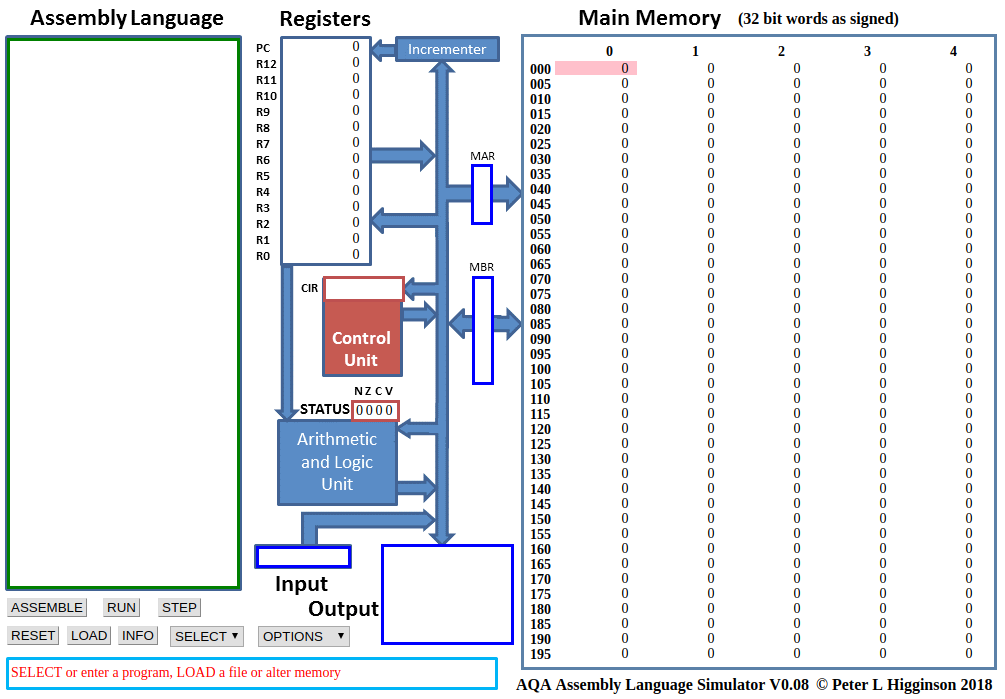
Les différentes parties du simulateur☘
- A droite, on trouve la mémoire vive ("main memory").
- Au centre, on trouve le microprocesseur.
- A gauche on trouve la zone d'édition ("Assembly Language"), c'est dans cette zone que nous allons saisir nos programmes en assembleur.
Le CPU☘
Dans la partie centrale du simulateur, nous allons trouver en partant du haut:
- Le bloc registre ("Registers"): nous avons 13 registres (R0 à R12) + 1 registre (PC) qui contient l'adresse mémoire de l'instruction en cours d'exécution.
- Le bloc unité de commande ("Control Unit") qui contient l'instruction machine en cours d'exécution (au format hexadécimal).
- Le bloc unité arithmétique et logique ("Arithmetic and Logic Unit").
Nous ne nous intéresserons pas aux autres composants de la partie CPU.
Programmer en Assembleur☘
La partie de gauche permet de saisir des programmes en assembleur. L'assembleur du simulateur correspond à l'assembleur que nous avons étudié dans les pages précédentes.
Dans la partie "éditeur" (Assembly Language") saisissez les lignes de codes suivantes
MOV R0,#42
STR R0,150
HALT
La saisie terminée, cliquez sur le bouton "submit". Vous devriez voir apparaitre des nombres "étranges" dans les cellules mémoires d'adresses 000, 001 et 002:
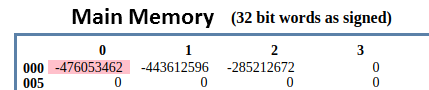
L'assembleur a converti les 3 lignes de notre programme en instructions machine:
- la première instruction machine est stockée à l'adresse mémoire 000 (elle correspond à "MOV R0,#42" en assembleur),
- la deuxième à l'adresse 001 (elle correspond à "STR R0,150" en assembleur)
- et la troisième à l'adresse 002 (elle correspond à "HALT" en assembleur).
Pour avoir une idée des véritables instructions machines, vous devez repasser à un affichage en binaire ((bouton "OPTION"->"binary")). Vous devriez obtenir ceci :

- l'instruction machine "11100011 10100000 00000000 00101010" correspond au code assembleur "MOV R0,#42"
- l'instruction machine "11100101 10001111 00000010 01001100" correspond au code assembleur "STR R0,150"
- l'instruction machine "11101111 00000000 00000000 00000000" correspond au code assembleur "HALT"
Exécuter un programme☘
Pour exécuter notre programme, il suffit maintenant de cliquer sur le bouton "RUN". Vous allez voir le CPU "travailler" en direct grâce à de petites animations. Si cela va trop vite (ou trop doucement), vous pouvez régler la vitesse de simulation à l'aide des boutons "<<" et ">>". Un appui sur le bouton "STOP" met en pause la simulation, si vous appuyez une deuxième fois sur ce même bouton "STOP", la simulation reprend là où elle s'était arrêtée.
Lorsque la simulation est terminée, vous pouvez constater que la cellule mémoire d'adresse 150, contient bien le nombre 42 (en base 10). Vous pouvez aussi constater que le registre R0 a bien stocké le nombre 42.
Attention
Pour relancer la simulation, il est nécessaire d'appuyer sur le bouton "RESET" afin de remettre les registres R0 à R12 à 0, ainsi que le registre PC (il faut que l'unité de commande pointe de nouveau sur l'instruction située à l'adresse mémoire 000).
La mémoire n'est pas modifiée par un appui sur le bouton "RESET", pour remettre la mémoire à 0, il faut cliquer sur le bouton "OPTIONS" et choisir "clr memory".
Si vous remettez la mémoire à 0, il faudra cliquer sur le bouton "ASSEMBLE" avant de pouvoir exécuter de nouveau votre programme.
Exercice☘
Modifiez le programme précédent pour qu'à la fin de l'exécution on trouve le nombre 54 à l'adresse mémoire 50. On utilisera le registre R1 à la place du registre R0. Testez vos modifications en exécutant la simulation.
Solution
MOV R1,#54
STR R1,50
HALT
Faire fonctionner le programme de la page précédente :☘
MOV R0, #4
STR R0,30
MOV R0, #8
STR R0,75
LDR R0,30
CMP R0, #10
BNE else
MOV R0, #9
STR R0,75
B endif
else:
LDR R0,30
ADD R0, R0, #1
STR R0,30
endif:
MOV R0, #6
STR R0,23
HALT